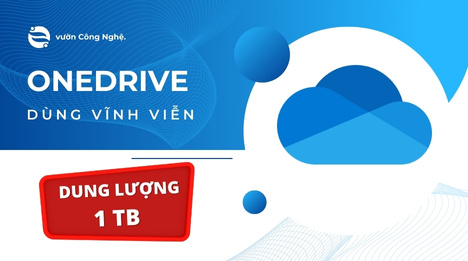Cách Tạo Bộ Sưu Tập Hình Ảnh Trên Canva
Ngày 22/10/2023 - 09:10Một trong những tính năng mạnh mẽ của Canva là khả năng tạo bộ sưu tập hình ảnh cá nhân để quản lý và lưu trữ các tài liệu thiết kế, hình ảnh, biểu đồ và nhiều tài liệu khác. Trong bài viết này, chúng ta sẽ tìm hiểu cách tạo bộ sưu tập hình ảnh trên Canva, từ việc tạo, quản lý cho đến chia sẻ chúng.
Đăng Nhập Vào Tài Khoản Canva
Bước đầu tiên là đăng nhập vào tài khoản Canva của bạn. Nếu bạn chưa có tài khoản Canva, bạn có thể đăng ký miễn phí bằng địa chỉ email của mình hoặc tài khoản mạng xã hội như Google hoặc Facebook.
Khám Phá Giao Diện Canva
Sau khi bạn đã đăng nhập vào tài khoản, bạn sẽ thấy giao diện chính của Canva. Giao diện này chứa nhiều tính năng và tùy chọn thiết kế khác nhau. Để tạo bộ sưu tập hình ảnh, bạn cần thực hiện các bước sau:
Tạo Bộ Sưu Tập Mới
Trong giao diện Canva, ở phía bên trái, bạn sẽ thấy một mục "Bộ sưu tập." Nhấn vào "Bộ sưu tập" và sau đó chọn "Tạo bộ sưu tập mới." Bạn có thể đặt tên cho bộ sưu tập của mình tại đây.
Đặt Tên Cho Bộ Sưu Tập
Khi bạn chọn tạo bộ sưu tập mới, một cửa sổ hiện lên cho phép bạn đặt tên cho bộ sưu tập. Đặt tên một cách mô tả để bạn có thể dễ dàng xác định nội dung của bộ sưu tập. Chẳng hạn, bạn có thể đặt tên là "Hình ảnh tháng 6" nếu bộ sưu tập chứa các hình ảnh liên quan đến tháng 6.
Thêm Hình Ảnh Vào Bộ Sưu Tập
Sau khi bạn đã đặt tên cho bộ sưu tập, bạn có thể bắt đầu thêm hình ảnh vào đó. Bạn có thể tải lên các hình ảnh từ máy tính của bạn hoặc sử dụng các tài liệu thiết kế có sẵn trên Canva. Để thêm hình ảnh:
Nhấn vào biểu tượng "Thêm hình ảnh" trên giao diện Canva.
Bạn có thể tải lên hình ảnh từ máy tính của bạn hoặc tìm kiếm các hình ảnh trên Canva.
Sau khi bạn đã chọn hình ảnh, hãy nhấn vào nút "Thêm vào bộ sưu tập."
Bạn có thể chọn bộ sưu tập mà bạn đã tạo trước đó hoặc tạo một bộ sưu tập mới để lưu trữ hình ảnh.
Quản Lý Bộ Sưu Tập Hình Ảnh
Sau khi bạn đã tạo và thêm hình ảnh vào bộ sưu tập, bạn có thể dễ dàng quản lý chúng. Canva cho phép bạn sắp xếp, đặt tên lại và thậm chí xóa hình ảnh khỏi bộ sưu tập một cách dễ dàng. Để quản lý bộ sưu tập:
Sắp Xếp Hình Ảnh
Bạn có thể sắp xếp các hình ảnh trong bộ sưu tập theo cách bạn muốn. Để làm điều này, bạn chỉ cần kéo và thả hình ảnh để thay đổi thứ tự.
Đặt Tên Lại Hình Ảnh
Bạn có thể đặt tên lại hình ảnh trong bộ sưu tập để làm cho chúng dễ dàng nhận biết. Nhấn vào tên hình ảnh và nhập tên mới cho nó.
Xóa Hình Ảnh
Nếu bạn muốn xóa hình ảnh khỏi bộ sưu tập, bạn chỉ cần chọn hình ảnh đó và nhấn vào biểu tượng xóa.
Sử Dụng Bộ Sưu Tập Hình Ảnh
Bộ sưu tập hình ảnh của bạn có thể được sử dụng trong các thiết kế trên Canva. Khi bạn tạo một dự án mới, bạn có thể dễ dàng truy cập và sử dụng hình ảnh từ bộ sưu tập của mình.
Để thêm hình ảnh từ bộ sưu tập vào một thiết kế:
Mở thiết kế của bạn trên Canva.
Nhấn vào biểu tượng "Ảnh" trên giao diện.
Chọn "Hình ảnh trong bộ sưu tập" và sau đó chọn bộ sưu tập bạn muốn sử dụng.
Chọn hình ảnh từ bộ sưu tập và kéo vào thiết kế của bạn.
Chia Sẻ Bộ Sưu Tập Hình Ảnh
Nếu bạn muốn chia sẻ bộ sưu tập hình ảnh của mình với người khác, Canva cung cấp tính năng chia sẻ. Để chia sẻ bộ sưu tập hình ảnh:
Mở bộ sưu tập bạn muốn chia sẻ.
Nhấn vào biểu tượng "Chia sẻ" và sau đó chọn người mà bạn muốn chia sẻ bộ sưu tập.
Bạn có thể chọn quyền truy cập của họ, có thể là "Xem" hoặc "Chỉnh sửa."
Sau đó, bạn có thể chia sẻ liên kết đến bộ sưu tập hoặc mời họ tham gia.
Kết Luận
Tạo bộ sưu tập hình ảnh trên Canva là một cách tuyệt vời để quản lý và lưu trữ các tài liệu thiết kế, hình ảnh, biểu đồ và nhiều tài liệu khác. Với khả năng dễ dàng tạo, quản lý và chia sẻ bộ sưu tập, bạn có thể nâng cao hiệu suất trong thiết kế của bạn và tiết kiệm thời gian. Bắt đầu tạo bộ sưu tập hình ảnh của riêng bạn trên Canva và tận hưởng sự tiện lợi mà nó mang lại cho quy trình làm việc của bạn.